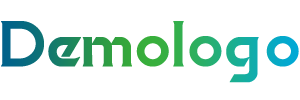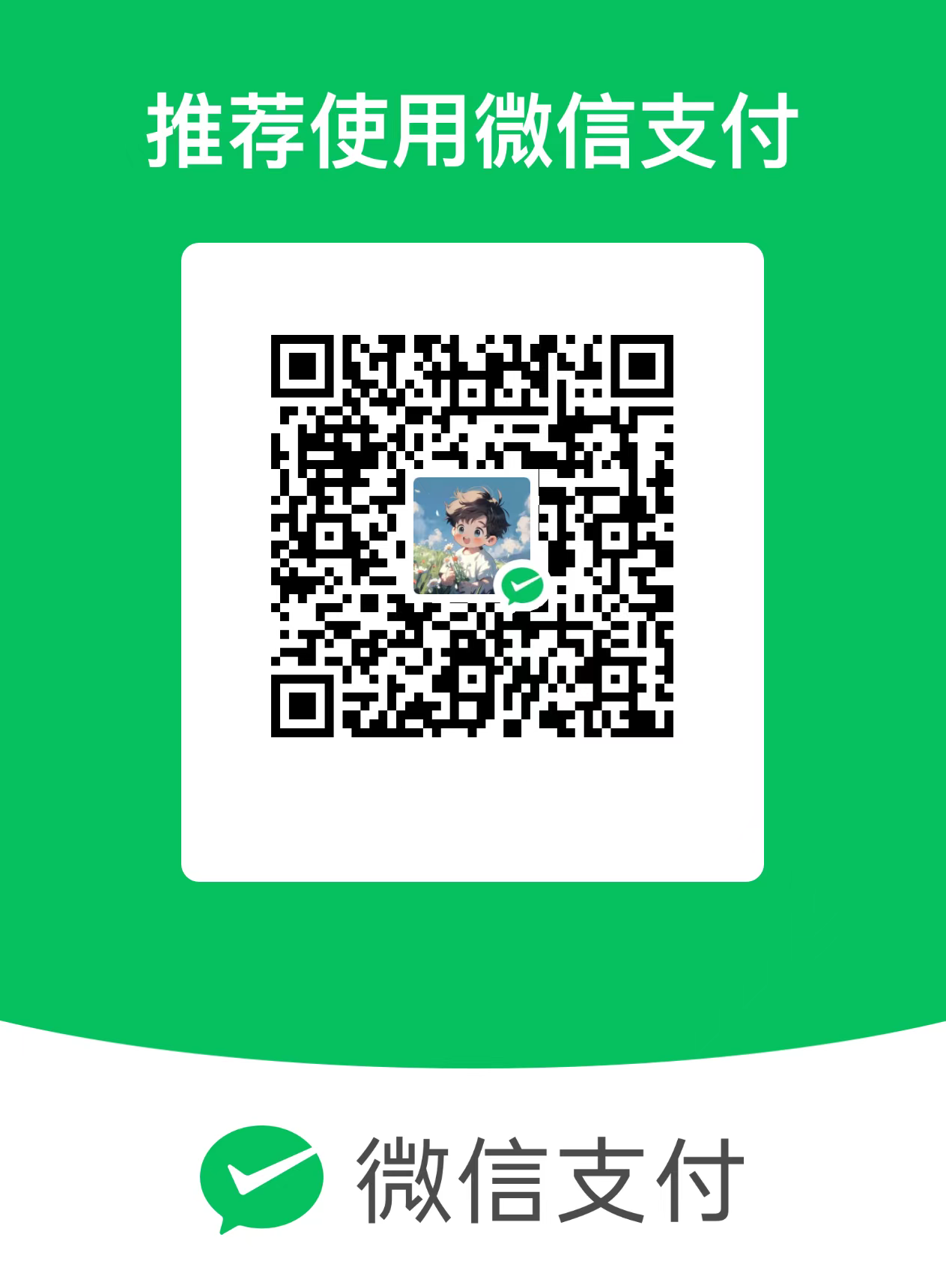调整大疆无人机的“亮度”需明确具体场景:遥控器屏幕亮度或拍摄画面亮度(相机曝光),以下是分场景的操作指南:
调整遥控器屏幕亮度(以带屏遥控器为例)
(如DJI Smart Controller、DJI RC Pro等,若使用手机/平板作为监视器,需调整手机/平板的系统亮度)
步骤1:调出快捷设置
在遥控器屏幕上,从屏幕顶部向下滑动(或底部向上滑动,不同机型可能略有差异),打开快捷控制面板。
步骤2:调整亮度
在快捷面板中找到“亮度调节条”(通常为太阳图标),左右拖动滑块即可手动调整屏幕亮度,若需关闭自动亮度(避免环境光变化影响),可点击“自动亮度”按钮(若有)关闭。
步骤3:深度设置(可选)
若需更精细调整,进入遥控器设置→显示,找到“屏幕亮度”选项,手动输入数值或拖动滑块调整。
调整拍摄画面亮度(相机曝光参数)
(通过大疆飞行App调整,适用于所有无人机机型)
步骤1:进入相机界面
打开大疆飞行App(如DJI Fly、DJI GO 4等),连接无人机后,进入“相机”拍摄界面(即实时取景画面)。
步骤2:选择曝光模式
- 自动曝光:默认“AUTO”模式,无人机自动调整曝光(适合新手)。
- 手动曝光:点击屏幕上的“AUTO”或曝光参数图标(如EV值、ISO、快门图标),切换为“M”(手动)模式,可手动调整以下参数:
- 曝光补偿(EV):调整画面整体明暗(±值,如+1EV增亮,-1EV减暗)。
- ISO:感光度(数值越高越亮,但噪点可能增加,建议低光环境适当提高)。
- 快门速度:控制进光时间(快门越慢越亮,但运动画面可能模糊,建议静态场景用慢快门,动态场景用快快门)。
- 光圈(仅部分机型支持,如Mavic 3 Pro可变光圈镜头):调整进光量(光圈越大(F值越小)越亮,背景虚化越强)。
步骤3:手动调整参数
- 触摸屏操作:在相机界面点击参数(如EV、ISO),拖动滑块调整;或点击屏幕对焦/测光点,上下滑动调整曝光(部分App支持)。
- 遥控器拨轮:若遥控器有物理拨轮(如Mavic 3系列遥控器),可旋转拨轮快速调整EV、ISO等参数(需在设置中绑定拨轮功能)。
步骤4:锁定曝光(可选)
若需固定曝光(避免画面明暗变化),可长按屏幕对焦/测光点,选择“AE-L”(曝光锁定),此时调整构图时曝光参数不会改变。
- 遥控器屏幕亮度:通过快捷面板或设置调整。
- 拍摄画面亮度:通过App切换曝光模式,手动调整EV、ISO、快门等参数。
根据机型和App版本,界面细节可能略有差异,但核心逻辑一致,建议参考无人机说明书或App内帮助文档获取更精准操作路径。